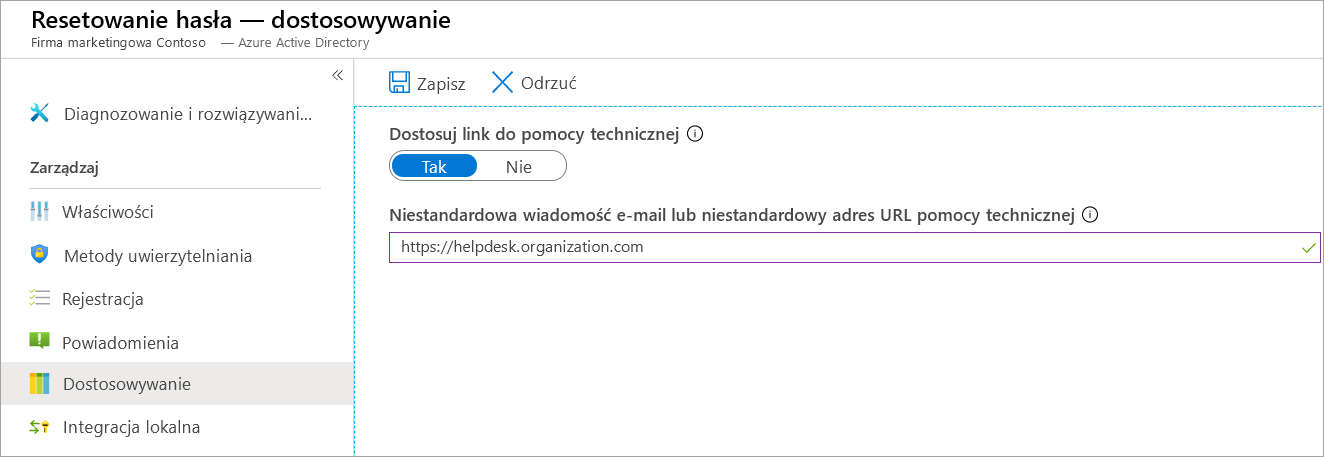Implementowanie samoobsługowego resetowania haseł w usłudze Microsoft Entra
Podjęto decyzję o zaimplementowaniu samoobsługowego resetowania hasła (SSPR) w identyfikatorze Entra firmy Microsoft dla organizacji. Chcesz rozpocząć używanie samoobsługowego resetowania hasła dla grupy 20 użytkowników z działu marketingu w ramach wdrożenia próbnego. Jeśli wszystko będzie działać prawidłowo, włączysz samoobsługowe resetowanie hasła dla całej organizacji.
W tej lekcji dowiesz się, jak włączyć samoobsługowe resetowanie hasła w usłudze Microsoft Entra ID.
Wymagania wstępne
Przed rozpoczęciem konfigurowania samoobsługowego resetowania hasła potrzebne są następujące elementy:
- Organizacja Firmy Microsoft Entra: ta organizacja musi mieć włączoną co najmniej licencję próbną.
- Konto Microsoft Entra z uprawnieniami administratora globalnego: użyjesz tego konta do skonfigurowania samoobsługowego resetowania hasła.
- Konto użytkownika niebędącego administratorem: użyjesz tego konta do przetestowania samoobsługowego resetowania hasła. Ważne jest, aby to konto nie było administratorem, ponieważ firma Microsoft Entra nakłada dodatkowe wymagania dotyczące kont administracyjnych na potrzeby samoobsługowego resetowania hasła. Ten użytkownik oraz wszystkie konta użytkowników muszą mieć ważną licencję, aby korzystać z samoobsługowego resetowania hasła.
- Grupa zabezpieczeń, z którą należy przetestować konfigurację: konto użytkownika niebędącego administratorem musi być członkiem tej grupy. Za pomocą tej grupy zabezpieczeń ograniczysz liczbę osób, dla których samoobsługowe resetowanie hasła zostanie wprowadzone.
Jeśli nie masz jeszcze organizacji firmy Microsoft Entra, której możesz użyć w tym module, skonfigurujemy ją w następnej lekcji.
Zakres wprowadzenia samoobsługowego resetowania hasła
Właściwość Funkcja samoobsługowego resetowania hasła jest włączona może być ustawiona na jedną z trzech wartości:
- Brak: Żaden użytkownik w organizacji Firmy Microsoft Entra nie może korzystać z samoobsługowego resetowania hasła. Jest to wartość domyślna.
- Wybrane: Tylko członkowie określonej grupy zabezpieczeń mogą używać samoobsługowego resetowania hasła. Możesz użyć tej opcji, aby włączyć samoobsługowe resetowanie hasła dla docelowej grupy użytkowników, którzy mogą ją przetestować i sprawdzić, czy działa zgodnie z oczekiwaniami. Gdy wszystko będzie gotowe do jej szerokiego wprowadzenia, ustaw właściwość na wartość Włączono, aby wszyscy użytkownicy mieli dostęp do samoobsługowego resetowania hasła.
- Wszystkie: Wszyscy użytkownicy w organizacji Microsoft Entra mogą korzystać z samoobsługowego resetowania hasła.
Konfigurowanie samoobsługowego resetowania hasła
** Poniżej przedstawiono ogólne kroki konfigurowania samoobsługowego resetowania hasła:
Przejdź do witryny Azure Portal, a następnie do pozycji Microsoft Entra ID>Zarządzaj resetowaniem> hasła.
Właściwości:
- Włącz samoobsługowe resetowanie hasła.
- Można ją włączyć dla wszystkich użytkowników w organizacji Microsoft Entra lub dla wybranych użytkowników.
- Aby włączyć dla wybranych użytkowników, musisz określić grupę zabezpieczeń. Członkowie tej grupy mogą używać samoobsługowego resetowania hasła.
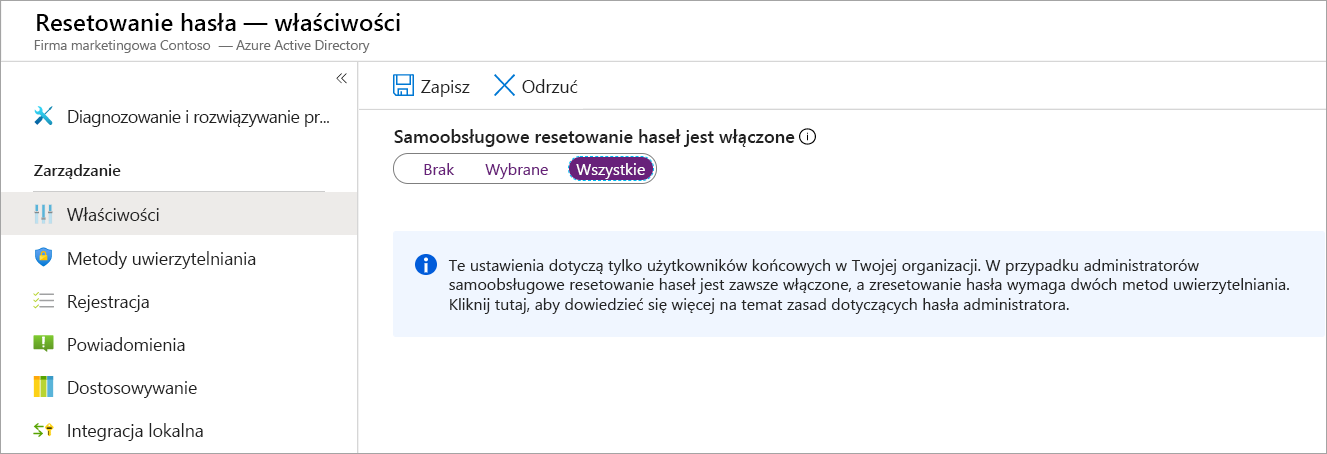
Metody uwierzytelniania:
- Wybierz, czy ma być wymagana jedna, czy dwie metody uwierzytelniania.
- Wybierz metody uwierzytelniania, których mogą używać użytkownicy.
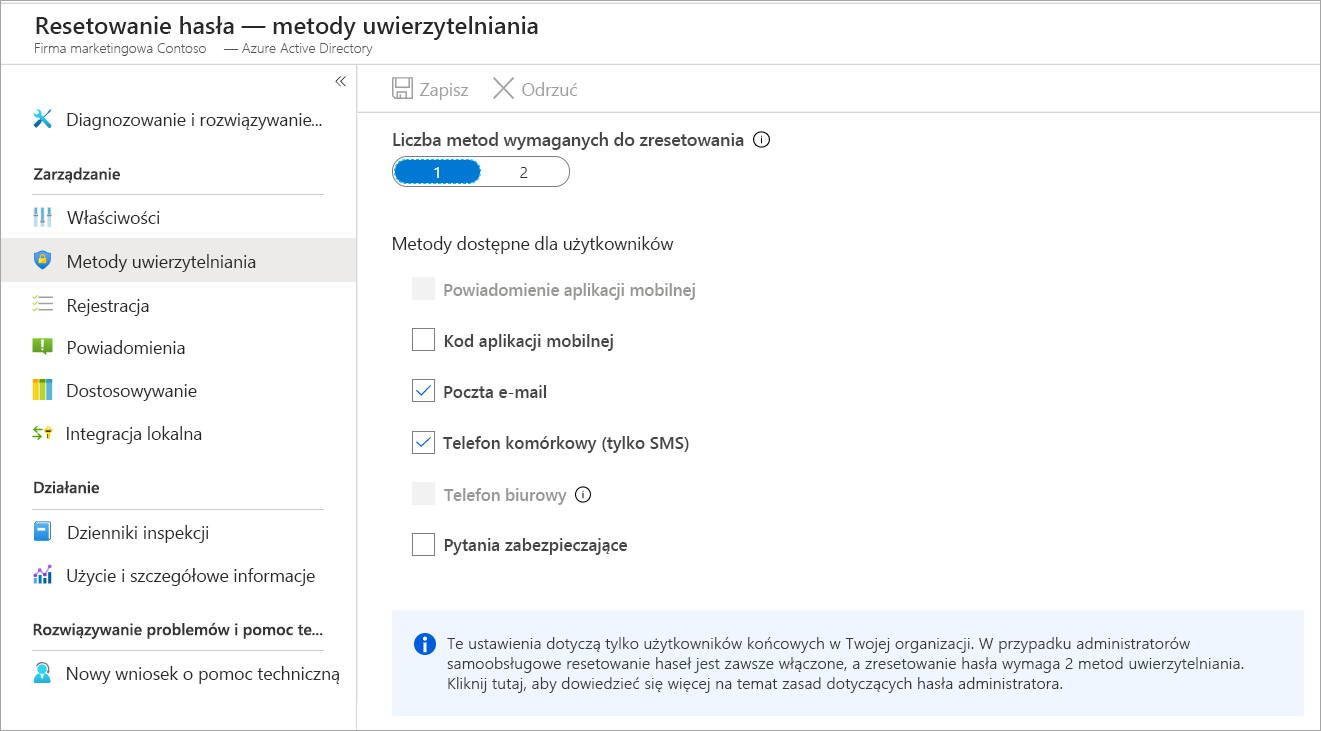
Rejestracja:
- Określ, czy użytkownicy muszą się zarejestrować w funkcji samoobsługowego resetowania hasła podczas następnego logowania.
- Określ, jak często użytkownicy będą proszeni o ponowne potwierdzenie swoich informacji uwierzytelniania.
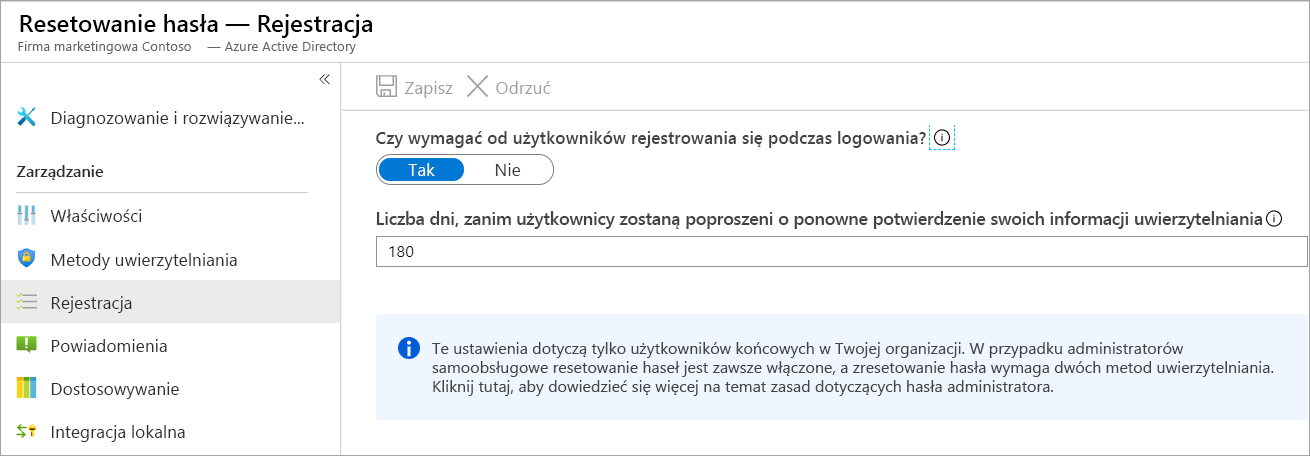
Powiadomienia: określ, czy mają powiadamiać użytkowników i administratorów o resetowaniu haseł.
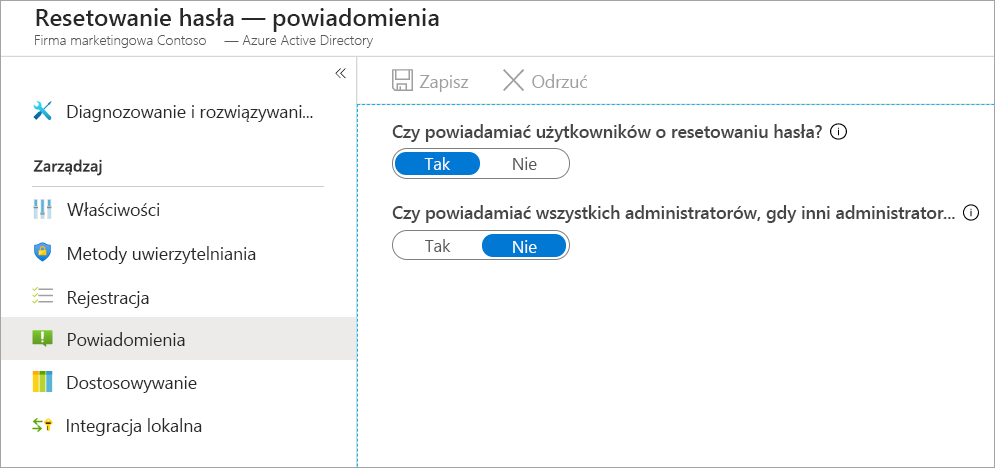
Dostosowywanie: podaj adres e-mail lub adres URL strony internetowej, pod którym użytkownicy mogą uzyskać pomoc.